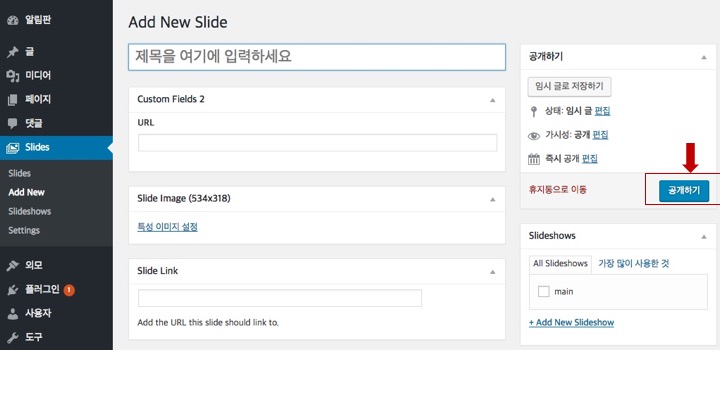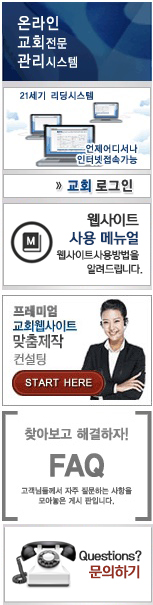1.관리자 페이지로 로그인합니다: 로그인을 하게 되면 최상에 있는 왼쪽 사이트 이름에 마우스 오버를 하게되면 “알림판” 이라는 글자가 나옵니다. “알림판”을 누르면 관리자페이지로 이동합니다.
………………………………………………………………………………………………………………………………………………………………………………………………………………………………………………………………..
2. 왼쪽메뉴에서 Slides 아래의 Add New(1) 글자를 누릅니다.
메인페이지의 큰 대문사진을 add하고 싶으시면, Add New(2)를 누릅니다.
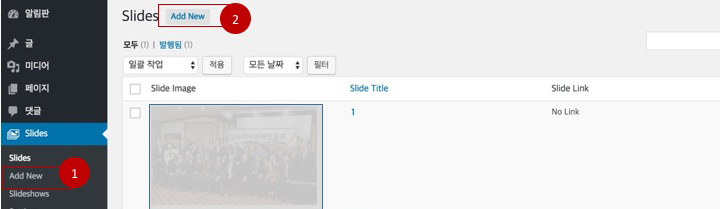
올리신 이미지는 알려드린 가로와 세로 사이즈를 정확하게 맞추어 제작한다음, “특성 이미지 설정” 글자를 누릅니다.

파일업로드(1) 탭을 누르고, 파일을 선택(2) 하신 후, 이미지 올리기(3) 버튼을 누릅니다.
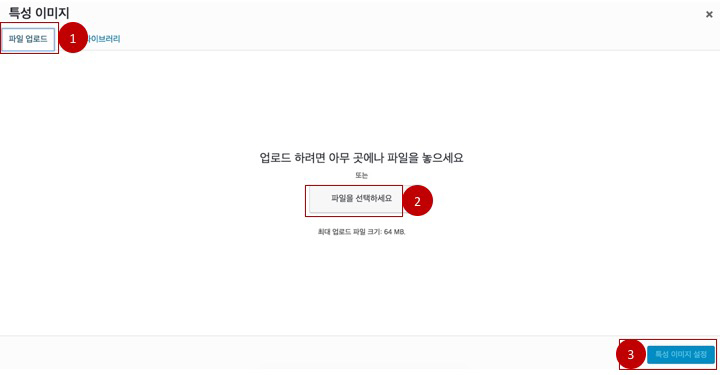
………………………………………………………………………………………………………………………………………………………………………………………………………………………………………………………………..
3. 이미지와 연관되어 있는 상세정보 링크를 넣고 싶으세요?
특성 이미지 설정 아래 컬럼의 Slide Link 아래의 네모 빈칸에 상세정보 링크를 적으세요.
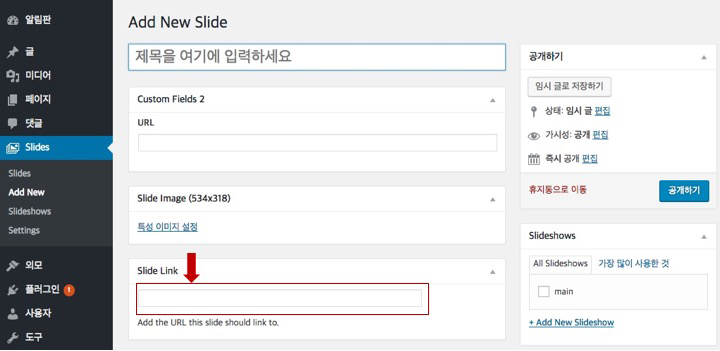
………………………………………………………………………………………………………………………………………………………………………………………………………………………………………………………………..
4. 오른쪽의 “공개하기” 버튼을 눌러 저장합니다.